En 2019, macOS a publié Catalina, et à partir de ce moment, Mac est passé de Bash à Zsh comme shell de connexion par défaut. Ainsi, certaines commandes Zsh peuvent ne pas être accessibles après la mise à jour du système. Les utilisateurs de macOS Catalina ou de versions supérieures telles que Big Sur, Monterey et Ventura peuvent recevoir un message tel que Zsh : commande introuvable, comme nous le verrons ensuite, et d'autres erreurs Zsh : commande introuvable incluent Zsh : commande introuvable : brew , Zsh commande introuvable : pip, Zsh : commande introuvable : nvm, ou Zsh : commande introuvable : npm. Il y a plusieurs raisons pour lesquelles cette erreur peut se produire.
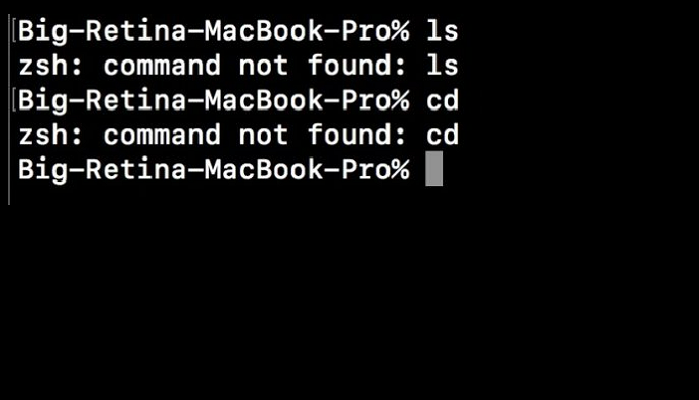
Les raisons de l'erreur de commande Zsh introuvable sur Mac
Lors de l'utilisation d'Unix, Linux ou macOS, de nombreuses personnes rencontrent ce problème "Commande Zsh introuvable". Les utilisateurs continuent de chercher sur les forums pour y répondre. Par conséquent, nous avons choisi d'offrir toutes les solutions possibles à ce problème. Tout d'abord, "Zsh : command not found" est le plus souvent causé par ces raisons :
1. Commandes Zsh mal orthographiées sur MAC
Lors de la première utilisation des commandes Zsh sur Mac, les utilisateurs commettent généralement des erreurs telles que l'ajout de symboles supplémentaires ou l'omission d'inclure un espace là où il est nécessaire. La commande mal orthographiée n'est pas lisible pour macOS. Ainsi, cela vous rappellerait l'erreur de commande. Si vous rencontrez le problème "zsh command not found", assurez-vous que la commande est correcte.
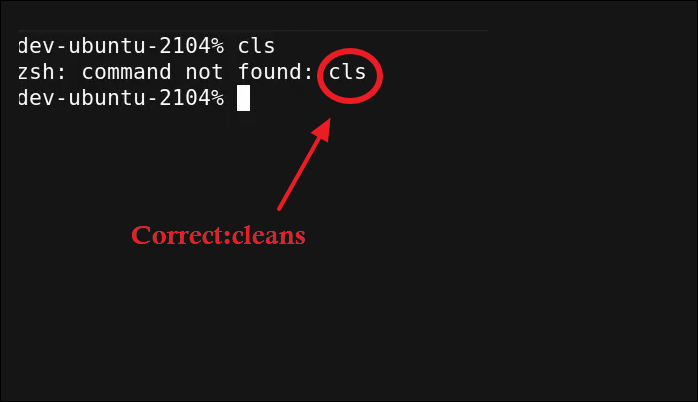
2. La commande est valide, mais le package n'est pas installé
Les utilisateurs tentent fréquemment d'effectuer une commande, mais le package nécessaire n'est pas installé, ils recevront donc le message "Zsh : commande introuvable". Lorsque la commande est valide et correctement orthographiée, les utilisateurs doivent mieux déterminer s'ils ont installé le package nécessaire.
3. Le changement de configuration d'environnement par défaut de la commande Zsh
Depuis que macOS est mis à jour vers de nouvelles versions, l'environnement typique des commandes varie, où la plupart des commandes Linux bash sont stockées mais ne conviennent pas aux commandes Zsh. Parce que, par défaut, Zsh ne lit pas les variables d'environnement à partir de l'adresse précédemment spécifiée.
Comment réparer l'erreur de commande Zsh introuvable avec 5 solutions
Le problème Zsh : commande introuvable sur un Mac peut se produire dans plusieurs situations différentes. Vous pouvez recevoir le message sur macOS Monterey ou toute autre version de macOS utilisant z-shell.
Avant de commencer les 5 solutions, vous pouvez d'abord regarder le didacticiel vidéo suivant sur la méthode de correction de l'erreur de commande Zsh introuvable.
📌Chapitres vidéo:
- 00:00 - Présentation
- 00:40 - Vérifiez si le terminal est Zsh ou bash
- 01:08 - Télécharger le serveur mysql pour Mac
- 02:51 - Créer .zprofile
- 04:15 - Configurer le chemin pour mysql
- 05:00 - Utiliser mysql-u root-p
Si vous avez encore des questions sur la résolution de l'erreur, veuillez continuer à lire les solutions ci-dessous.
- Vérifiez la syntaxe
- Assurez-vous que le package est installé
- Définir l'environnement $Path
- Définir le chemin dans le fichier .zshrc
- Réinstallez macOS
Solution 1. Vérifiez la syntaxe lorsque la commande Zsh est introuvable
Lorsque vous utilisez le terminal de Mac et que vous recevez le message "Zsh : commande introuvable", vous devez d'abord examiner la syntaxe de la commande. Il est préférable de copier le contenu original dans le terminal plutôt que de le saisir manuellement. De plus, il sera utile de comparer votre commande avec d'autres exemples qui utilisent la même commande.
Solution 2. Assurez-vous que le package de la commande Zsh est installé
Vous essayez fréquemment d'exécuter une commande, mais le package nécessaire n'est pas installé. Si votre commande est valide et correctement orthographiée, cela signifie-t-il que vous devez vérifier si le package requis est installé ? La réponse est non. Assurez-vous de ne pas avoir oublié d'installer le package de la commande sur votre Mac lorsque vous savez que la commande Zsh est introuvable.
Solution 3. Définissez $Path Environment pour corriger la commande Zsh introuvable
Pour résoudre l' erreur Zsh : commande introuvable , le second correctif consiste à vérifier que la variable d'environnement « $PATH » est correctement configurée.
Si vous avez installé le package mais que vous recevez toujours l'erreur "Zsh : commande introuvable", quelque chose ne va pas. Cela indique que vous devez créer une variable PATH pour votre package de commandes.
Voici un exemple de définition d'un PATH d'exportation :
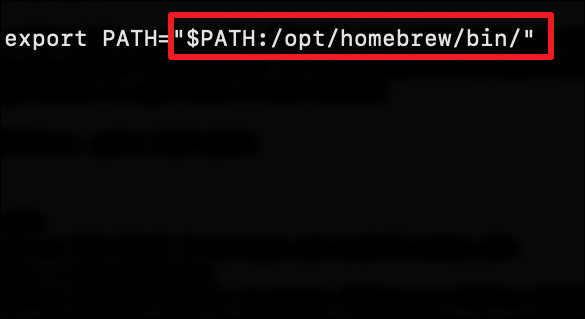
La plupart des packages définissent automatiquement la variable de chemin d'accès dans la mise à jour ou l'installation propre de macOS. Lors d'une installation personnalisée, vous devrez peut-être parfois configurer manuellement des variables de chemin sous Linux ou macOS.
Solution 4. Définir le chemin de commande Zsh dans le fichier .zshrc
Lorsque vous quittez et reconnectez-vous au terminal après avoir installé le package et configuré la variable de chemin, mais que vous voyez toujours l'erreur Zsh command not found. Configurez le chemin de la commande dans le fichier .zshrc pour qu'il soit correct.
Votre fichier .zshrc s'exécutera et définira le chemin de la commande chaque fois que vous fermerez et rouvrirez le terminal. Pour modifier le fichier .zshrc, procédez comme suit.
Étape 1. Ouvrez le terminal macOS.
Étape 2. Vérifiez que vous utilisez le shell Zsh ; sinon, tapez zsh et appuyez sur la touche Entrée pour vérifier.
Étape 3. Tapez nano /.zshrc dans la fenêtre.
Étape 4. Ajoutez maintenant les informations de votre variable $PATH
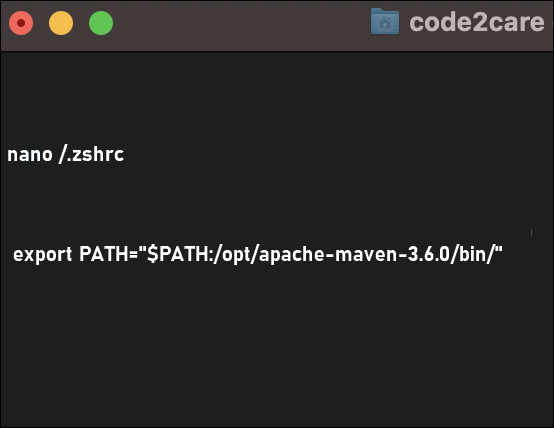
Étape 5. Pour enregistrer le fichier, appuyez sur Ctrl + X, Y et entrez pour fermer l'éditeur Nano.
Étape 6. Pour valider les modifications, exécutez la commande source /.zshrc maintenant.
Solution 5. Réinstallez macOS pour corriger la commande Zsh introuvable
Vous avez peut-être involontairement supprimé les fichiers requis pour les commandes du terminal si vous étiez en train de vous enraciner dans macOS et que vous avez détruit des fichiers ou des dossiers système spécifiques. Vous devez ensuite récupérer les fichiers supprimés sur Mac si cela se produit.
Réinstaller macOS sans formater le disque vous permettra de revenir aux paramètres précédents et de corriger la commande Zsh introuvable. Bien que la réinstallation du système d'exploitation ne devrait pas entraîner de perte de données, il est toujours conseillé de créer d'abord une sauvegarde des fichiers cruciaux. Si vous ne trouvez pas vos données importantes, essayez de récupérer les fichiers après avoir réinstallé macOS.
Informations supplémentaires : Comment récupérer des données supprimées sur Mac
Comme nous l'avons mentionné dans la solution 5, la réinstallation de macOS peut être une méthode utile pour corriger votre erreur de commande Zsh introuvable. Mais en plus, la restauration des fichiers supprimés sur Mac après la réinstallation ou la mise à jour est également vitale.
Il serait bénéfique que vous soyez attentif à la protection de vos données car des processus mal mis à jour ou mal commandés pourraient entraîner la perte de vos fichiers et de vos données. Voici un excellent outil pour la récupération de données, en particulier la récupération de la corbeille Mac sur votre Mac : EaseUS Data Recovery Wizard for Mac.
Vérifiez les étapes et apprenez à utiliser le logiciel pour récupérer des fichiers supprimés sur votre Mac.
Étape 1. Sélectionnez l'emplacement où vos données et fichiers importants ont été supprimés et cliquez sur le bouton "Analyser".

Étape 2. Le logiciel effectue une analyse rapide et une analyse approfondie et s'efforce de trouver le plus grand nombre possible de fichiers supprimés sur le volume sélectionné.

Étape 3. Les résultats de l'analyse s'affichent dans le volet de gauche. Il suffit de sélectionner le(s) fichier(s) et de cliquer sur le bouton "Récupérer" pour les récupérer.

Pour conclure
Dans l'ensemble, le problème "Commande Zsh introuvable" est provoqué par les différences entre le shell bash et le shell Zsh. Différentes versions de macOS ne pouvaient pas correspondre à une compatibilité complète. Si vous venez de mettre à jour votre Mac et que vous découvrez que votre commande Zsh pose des problèmes, nous espérons que les solutions ci-dessous pourront vous aider. De plus, vos appareils Mac peuvent fonctionner efficacement pour protéger vos données avec EaseUS Data Recovery Wizard for Mac.
FAQ sur la commande Zsh introuvable
Ici, nous avons inclus 4 questions qui pourraient également vous intéresser. Vérifiez et trouvez les réponses ici.
1. Zsh est-il par défaut sur Mac ?
Après macOS Catalina, zsh est la valeur par défaut sur Mac. Mais sur les versions macOS inférieures à Catalina, Zsh n'est pas le shell de commande par défaut sur Mac.
2. Comment démarrer Zsh sur Mac ?
Ouvrez l'onglet "Shell" - cliquez sur "Exécuter la commande" - tapez "zsh".
3. Comment ouvrir le terminal Zsh sur Mac ?
Étape 1. Cliquez sur l'icône Launchpad dans le Dock du Mac
Étape 2. Recherchez "Terminal" dans le champ
Étape 3. Cliquez sur Terminal
Étape 4. Tapez "Zsh" pour le lancer
4. Comment corriger l'erreur « Zsh : command not found brew » de macOS ?
Assurez-vous que vous avez installé le droit d'infusion et que la variable de chemin est correctement configurée.
Étape 1. Ouvrez le fichier .zshrc avec la commande nano /.zshrc.
Étape 2. Ajoutez le code suivant au fichier : export PATH="$PATH:/opt/homebrew/bin/"
Étape 3. Enregistrez le fichier en utilisant Control + Enter et X.
Étape 4. Pour appliquer les modifications, saisissez source /.zshrc dans la ligne de commande.
